Kaj pomenijo simboli na hrbtni strani iPhone-a? Kaj pomenijo številke in simboli na zadnji strani iPhona?
Vsak lastnik iPhone ali iPad uporablja virtualna tipkovnica... Pošiljanje SMS-ov, brskanje po internetu, pošiljanje e-pošte in številna druga opravila na tak ali drugačen način zahtevajo od uporabnika dostop do virtualnih ključev. V tej zbirki smo se odločili, da vam pokažemo nekaj funkcij, ki vam bodo pomagale uporabljati tipkovnico v celoti.
1. Dvojni presledek kot način za piko
Začnimo preprosto. Presenetljivo je, da mnogi uporabniki ne vedo, da dvojni dotik na presledek samodejno postavi piko. Če pa pred tem ni vsaj nekaj besedila, sistem ne bo prepoznal ukaza in "." ne bo prikazano.
Podobno vklopite tako, da dvakrat tapnete Shift Caps lock in dobite edinstveno priložnost, da na internetu pokažete, kdo je glavni.
2. Posebni znaki
V iOS-u je pod pretvezo, da je »intuitiven«, veliko skrito pred očmi uporabnika. Na primer, približno mesec dni sem bil prisiljen uporabljati ne preveč udobno nemško tipkovnico, da sem nastavil preglase (ä, ü, ö). In vse je ležalo na površini! Na angleški postavitvi samo držite želeno črko in prikazalo se bo več možnosti za njen prikaz. Po isti logiki lahko na primer najdete trden znak na ruski tipkovnici.
Podobno lahko vnesete naslove spletnih mest v Safari. Biti notri naslovna vrstica, držite prst na "." in veliko domen od .org do.ru se bo pojavilo pred vami.
3. Hitro se premikajte med postavitvami
Za razliko od Angleška postavitev, na katerem se prilega vsaj pika in vejica, se ruski ne more pohvaliti s prisotnostjo nobenih simbolov. Nenehno se morate premikati na 123, da postavite nesrečno vejico, in se nato vrnete. Če želite prihraniti čas, se poskusite s prstom dotakniti gumba ".123", nato, ne da bi dvignili prst, izberite nov znak in na koncu dvignite ploščico s površine zaslona - sistem se bo samodejno vrnil na postavitev črk . Prihrani veliko časa.
4. Okrajšave
Utrujen, da sistem ne razume tako preprostih stvari, kot so itd., itd. drugo? Ni važno, nauči jo razumeti popadke. Če želite to narediti, morate iti v Nastavitve-Splošno-Keyboard-Okrajšave in ustvariti vse okrajšave in stabilne samopopravke, ki jih želite.
Žal, ne morete uporabiti Emoji = (.
5. Premaknite in prepolovite tipkovnico iPad
Včasih ni zelo priročno tiskati na tablico Apple v navpičnem načinu, še posebej, če ni. Kaj pa, če ne prenesete časa in iPada ni mogoče postaviti na vodoravno površino? Pritrdite dno desni gumb in izberite, ali moramo tipkovnico premakniti ali razdeliti na dva dela. V prvem primeru se lahko odločite za virtualni ključi poljuben položaj na zaslonu, v drugem pa ga razdelite na dva dela, tako da lahko tipkate s palci, medtem ko tablico držite z obema rokama.
Metoda številka dve: hkrati povlecite dva prsta po tipkovnici v različnih smereh, kot da bi jo samostojno "trgali". iOS bo razumel, kaj uporabnik potrebuje =)
6. Hitro izbrišite besedilo, ki ste ga pravkar vnesli
Sanjate, da bi vtipkali nočni stavek? Napravo samo malo pretresite in na zaslonu se bo prikazalo okno »Ne uporabljaj vnosa besedila«. Dotaknemo se "Vrni" in vidimo, da je bilo zadnje vneseno besedilo izbrisano. Priročno za iPhone in ne iPad, a kljub temu.
7. Kako dodati emoji
Emoji, ti čudoviti emotikoni, postopoma postajajo del našega življenja. Če jih lahko prejmete samo v korespondenci, vendar se obotavljate spraševati prijatelje, kako jih dodati v telefon, potem je ta nasvet za vas. Pojdi do Nastavitve-Osnovne-Tipkovnice-Tipkovnice-Novo ... in na seznamu najdemo Emoji. Po tem boste s klikom na globus skupaj z angleško in rusko postavitvijo videli tudi Emoji. Samo =).
Vse te majhne skrivnosti lahko olajšajo uporabo vašega iPhone in iPad.
Poskrbite za svoje naprave. Z ljubeznijo, .
Zadnja plošča svoj pametni telefon običajno vidimo le, če pomislimo na lastne selfije, posnete pred ogledalom. Vendar pa je včasih vredno pobliže pogledati in prebrati tistih nekaj vrstic številk, črk in piktogramov, ki so tam. Torej, to pomenijo napisi na vašem iPhoneu.
PRVA VRSTA
Zasnoval Apple v Kaliforniji. Sestavljen na Kitajskem. Model A1549
Tukaj je vse jasno. »Zasnoval Apple v Kaliforniji. Sestavljen na Kitajskem. Model je tak in tak."
Mimogrede, na Appleovih izdelkih lahko srečate napis Assembled in USA, in tudi če imate veliko srečo, le na redkih izvodih iMaca.
DRUGA VRSTA
ID FCC: BCG-E2816A IC: 579C-E2816A IMEI: 013330008603810
ID FCC. Identifikacijska številka FCC. Te črke na iPhonu to kažejo ta izdelek je agencija odobrila.
BCG-E2816A. Prve tri črke so zabeležene v registrih FCC za celotno Apple izdelki z uporabo brezžična komunikacija... In Е2816А je identifikacijska številka vašega modela iPhone.
IC: 579C-E2816A. V bistvu so to enaki podatki, vendar v kanadski različici. Se pravi, ta model odobrava tudi kanadska organizacija, ki spremlja radijski spekter.
IMEI. Ta okrajšava pomeni International Mobile Equipment Identity – mednarodni identifikator mobilne opreme. Teh 15 števk identifikacijska številka dodeljen izključno vašemu iPhoneu. Vendar pa vsi telefoni nimajo te petnajstmestne številke na zadnji strani. Pri novejših modelih je IMEI morda skrit v programski opremi.
TRETJA VRSTA
Ta simbol FCC še dodatno poudarja, da je vaš telefon certificiran.
[Prečrtani koš za smeti] Emblem, ki ga pogosto vidite na elektroniki. Piktogram na to opozarja vse članice Evropske unije ta telefon ni mogoče zavreči skupaj z vsemi drugimi odpadki. Če ste prej rabljen iPhone le vrgli skozi okno, potem tega nikoli več ne počnite, temveč ga zavrzite v skladu z nasveti okoljevarstvenikov.
[Klicaj] Ta "!" pomeni, da izdelek ni odobril ves civiliziran svet. Z drugimi besedami, iPhone uporablja radijske frekvence, ki v nekaterih državah niso dodeljene brezžičnim napravam.
Ta številka pomeni, da je naprava prestala evropski certifikat. (V tem primeru je preverjanje izvedla nemška agencija Cetecom ICT Services.)
In ta ikona je evropski ekvivalent prve ikone (FC) v vrstici. Tudi Evropska unija odobri vaš iPhone.
Dešifriranje je končano. In če imate na zadnji plošči še kakšne druge napise in risbe, potem ste očitno svoj iPhone pustili sam z otrokom, ki je imel neizbrisen marker.
Ko sem pred kratkim kupil iPhone, me je zmešalo vprašanje: kaj pomenijo simboli na zadnji strani telefona? Varnost? Kakovost? Je mogoče reciklirati? Po kratkem iskanju je bil odgovor najden. Mislim, da bo zanimivo tudi za vas.
 Prvi znak - F in dva C - je eden od logotipov FCC. Agencija ureja uporabo radijskega spektra. Ta oznaka pomeni, da je telefon certificiral FCC.
Prvi znak - F in dva C - je eden od logotipov FCC. Agencija ureja uporabo radijskega spektra. Ta oznaka pomeni, da je telefon certificiral FCC.
 Simbol koša za smeti je emblem direktive WEEE. WEEE pomeni odpadno električno in elektronsko opremo. Članice Evropske unije so sprejele direktivo WEEE, ki nalaga recikliranje elektronike na okolju prijazen način. Ljudje v Evropski uniji svojih iPhonov ne bi smeli zavreči skupaj z običajnimi smeti.
Simbol koša za smeti je emblem direktive WEEE. WEEE pomeni odpadno električno in elektronsko opremo. Članice Evropske unije so sprejele direktivo WEEE, ki nalaga recikliranje elektronike na okolju prijazen način. Ljudje v Evropski uniji svojih iPhonov ne bi smeli zavreči skupaj z običajnimi smeti.
 Naslednji lik je t.i. "oznaka CE". CE pomeni Conformité Européenne, kar je francosko za evropsko skladnost. Oznaka CE je pritrjena samo na izdelke, ki so v skladu z glavnimi direktivami Evropske unije. Oznaka CE na vašem iPhone-u pomeni, da je vaš telefon varen za zdravje ljudi in ne škoduje okolju. Mimogrede, na kitajskih ponaredkih je zelo podoben znak, vendar pomeni drugače: China Export
Naslednji lik je t.i. "oznaka CE". CE pomeni Conformité Européenne, kar je francosko za evropsko skladnost. Oznaka CE je pritrjena samo na izdelke, ki so v skladu z glavnimi direktivami Evropske unije. Oznaka CE na vašem iPhone-u pomeni, da je vaš telefon varen za zdravje ljudi in ne škoduje okolju. Mimogrede, na kitajskih ponaredkih je zelo podoben znak, vendar pomeni drugače: China Export
 EU je sprejela direktive, ki urejajo proizvodnjo različnih izdelkov, od medicinske opreme do varnosti otroških igrač. Posebni registracijski organi preverjajo skladnost izdelkov z različnimi direktivami. Številka 0682 pomeni, da je iPhone certificirala nemška organizacija Cetecom ICT Services, ki je telefon testirala glede skladnosti z direktivo EU, ki ureja telekomunikacijske naprave.
EU je sprejela direktive, ki urejajo proizvodnjo različnih izdelkov, od medicinske opreme do varnosti otroških igrač. Posebni registracijski organi preverjajo skladnost izdelkov z različnimi direktivami. Številka 0682 pomeni, da je iPhone certificirala nemška organizacija Cetecom ICT Services, ki je telefon testirala glede skladnosti z direktivo EU, ki ureja telekomunikacijske naprave.
Končno, zadnji znak je klicaj v krogu. V nekaterih evropskih državah brezžične naprave lahko deluje v strogo določenem območju. V Franciji, na primer, imajo pripomočki pasovno širino od 2,4 GHz do 2,454 GHz. Ko naprava deluje v dovoljenem pasu, ji je dodeljen razred I, kadar ne - razred II. iPhone uporablja frekvence, ki so v nekaterih državah prepovedane. Na to opozarja klicaj v krogu.
Zgornji del Zaslon iPhonea, kjer se nahaja tako imenovana "vrstica stanja", prikazuje informacije o moči signala mobilnega omrežja, trenutnem času, nivoju baterije in še marsičem. Za izkušenega uporabnika ni jih težko razumeti, a za začetnika so nekoliko bolj razumljivi kot staroegipčanski hieroglifi. Izkušeni za referenco in začetniki za zapomnitev naše "varalice".
Čisto na sredini so gledati, s tem je vse jasno. Po želji lahko uro konfigurirate tako, da prikazuje čas v 12 ali 24-urnem načinu. Če želite to narediti, pojdite na "Nastavitve -> Splošno -> Datum in čas".
Na levi v vrstici stanja so prikazani: moč signala, ime operaterja in vrsta uporabljenega omrežja. Tukaj se bomo podrobneje zadržali:
- Indikator kakovosti signala- pet krogov na levi označuje moč signala mobilnega omrežja in bolj ko je napolnjen, boljša je kakovost sprejema. Ko je le ena prebarvana, je povezava nestabilna.
- Ime operaterja... pomen " Razširjeno»Prikaže se, ko je iPhone povezan z omrežjem, ki ni tisto, ki ga uporablja vaš operater. Ko iPhone išče omrežje, se namesto imena operaterja prikaže »Iskanje«.
- Vrsta mobilnega podatkovnega omrežja... Če se namesto z internetom povežete brezžično omrežje Wi-Fi, iPhone uporablja mobilno omrežje (Mobilni internet), nato imenu operaterja sledi ikona, ki označuje vrsto omrežja. Možne vrednosti: LTE, 4G, 3G, GPRS ali E (za EDGE).
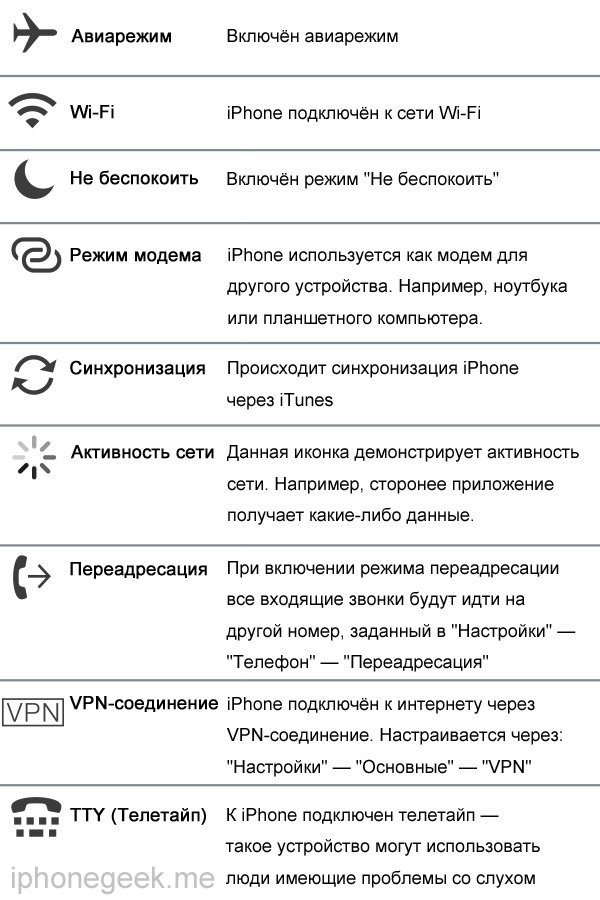
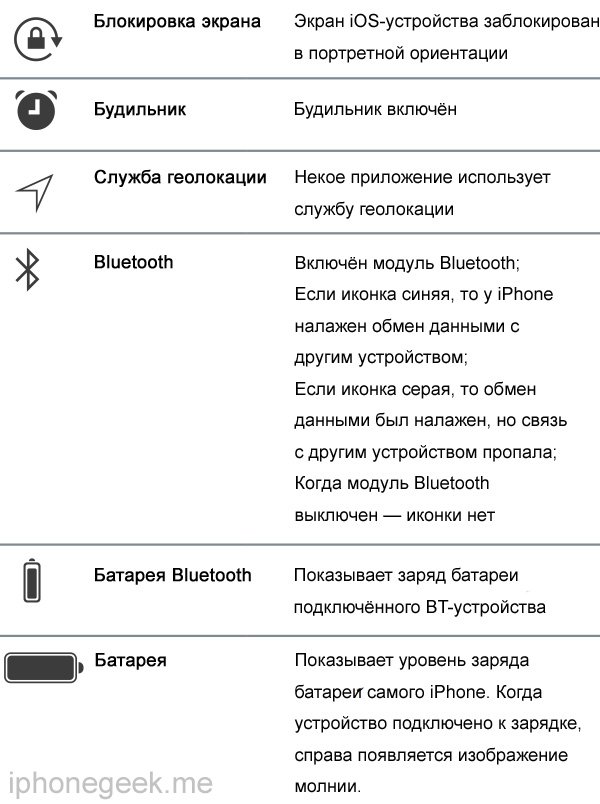
P.S.: Stopnja napolnjenosti iPhone baterija se lahko prikaže v odstotkih. Funkcija je vklopljena v "Nastavitve -> Splošno -> Statistika -> Preklop" Polnjenje v odstotkih ". Obstaja mnenje (ni potrjeno), da prikaz teh informacij dodatno, čeprav rahlo, ne poveča obremenitve baterije. Praksa kaže: z vključenimi odstotki začne uporabnika bolj skrbeti raven napolnjenosti.
 Arhitektura porazdeljenega nadzornega sistema, ki temelji na rekonfigurabilnem večcevnem računalniškem okolju L-Net "transparentni" porazdeljeni datotečni sistemi
Arhitektura porazdeljenega nadzornega sistema, ki temelji na rekonfigurabilnem večcevnem računalniškem okolju L-Net "transparentni" porazdeljeni datotečni sistemi Stran za pošiljanje e-pošte Izpolnite datoteko relay_recipients z naslovi iz imenika Active Directory
Stran za pošiljanje e-pošte Izpolnite datoteko relay_recipients z naslovi iz imenika Active Directory Manjka jezikovna vrstica v sistemu Windows - kaj storiti?
Manjka jezikovna vrstica v sistemu Windows - kaj storiti?